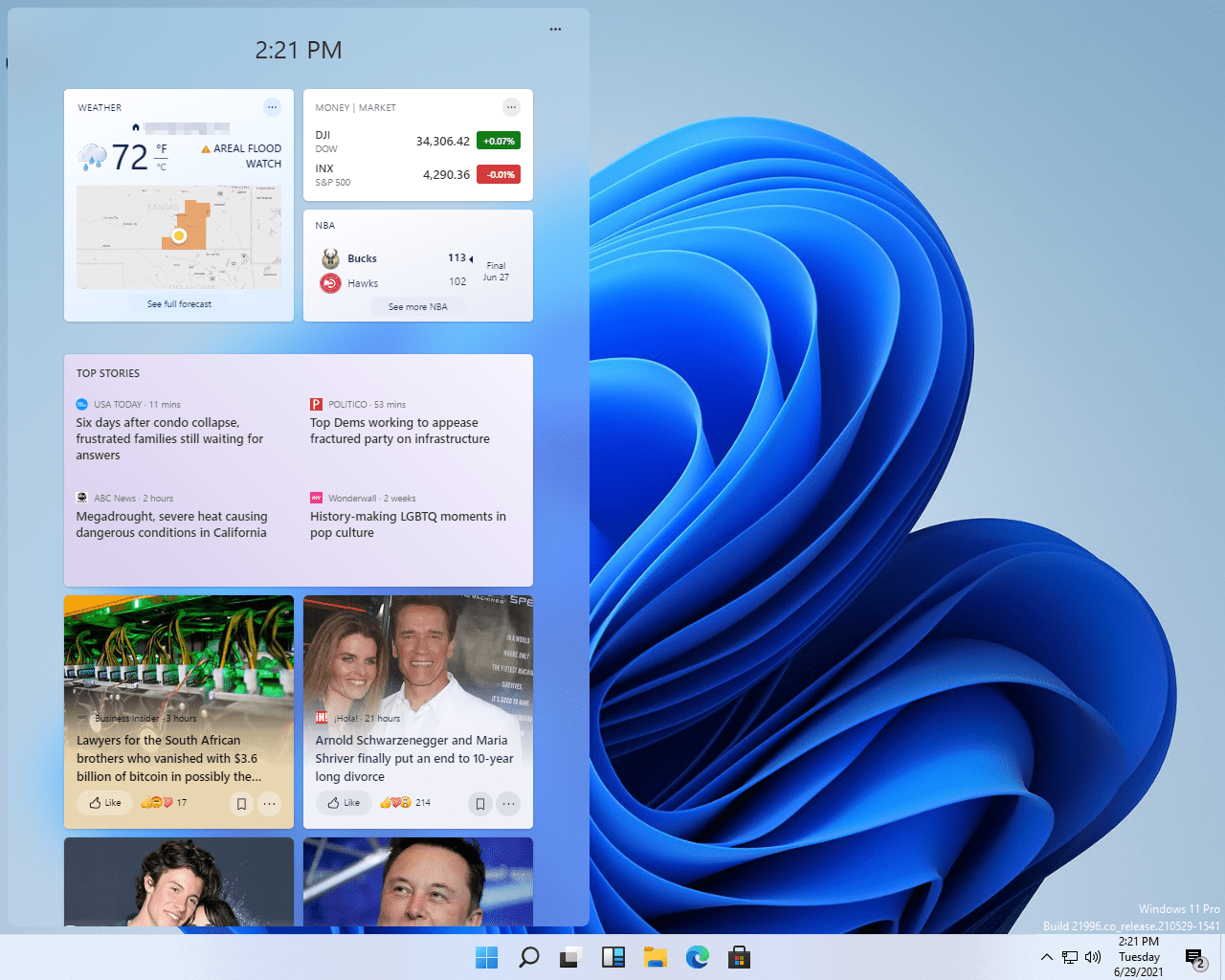Mitä tietää
- Napsauta hiiren kakkospainikkeella tehtäväpalkin tyhjää aluetta ja valitse Tehtäväpalkin asetuksetja liu’uta sitten Widgetit vaihtoehto Ulos.
- Mene asetukset > Personointi > Tehtäväpalkkija sammuta Widgetit.
- Muokkaaminen TehtäväpalkkiDa rekisteriarvo on toinen tapa.
Tässä artikkelissa kerrotaan, kuinka Uutiset ja kiinnostuksen kohteet (widgetit-painike) poistetaan Windows 11:n tehtäväpalkista.
Poista uutiset ja kiinnostuksen kohteet tehtäväpalkista
Uutiset ja kiinnostuksen kohteet on widget, joka sijaitsee Windows 10 -tehtäväpalkissa ja näyttää sään. Sen valitseminen näyttää muita tarinoita, urheilutuloksia ja paljon muuta. Windows 11 muuttaa koko tämän ominaisuuden valikoksi, joka avautuu tehtäväpalkin Widgetit-painikkeen kautta. Lukuun ottamatta sää-widgetiä, joka ei näy suoraan tehtäväpalkissa, samat kohteet ovat käytettävissä. Voit käyttää niitä valitsemalla Widgetit-painikkeen, jolloin paneeli liukuu ulos näytön vasemmasta reunasta. Painikkeen poistaminen käytöstä puhdistaa tehtäväpalkin ja estää sinua avaamasta sitä vahingossa. Mutta tämä on hieman erilainen kuin se, miten se toimii edellisessä Windows-versiossa, mutta silti erittäin helppo tehdä. Opastamme jokaisen menetelmän läpi.
Käytä tehtäväpalkkia
Widgetit-painike sijaitsee tehtäväpalkissa, joten painikkeen poistaminen suoraan on ylivoimaisesti nopein ja helpoin tapa poistaa Uutiset ja kiinnostuksen kohteet käytöstä. Napsauta hiiren kakkospainikkeella Widgetit-painiketta ja valitse Irrota tehtäväpalkista.
Asetusten käyttäminen
Windows 11 -asetukset on toinen tapa muokata tehtäväpalkissa näkyvää sisältöä. Yllä olevaan helpompaan menetelmään verrattuna on muutama lisävaihe, mutta silti hyvin yksinkertainen.
-
Avaa Asetukset etsimällä sitä tai . käyttää WIN+i pikakuvake ja navigoi sitten kohtaan Personointi > Tehtäväpalkki. Toinen tapa päästä sinne on napsauttaa hiiren kakkospainikkeella tehtäväpalkin tyhjää aluetta ja valita Tehtäväpalkin asetukset.
-
Valitse oikealta Widgetit mahdollisuus liu’uttaa sitä päällä tai Ulos.
Käytä rekisteriä
Jos Windows 11 ei ole aktivoitu, joitain mukautusasetuksia et voi käyttää. Tehtäväpalkin asetukset ovat yksi näistä asetuksista. Voit silti poistaa Widgets/News & Interests -tehtäväpalkin painikkeen Windowsin rekisteristä.
-
Avaa rekisterieditori etsimällä sitä tai napsauttamalla regedit Tilaus.
-
Käytä vasemmassa ruudussa olevia kansioita/näppäimiä navigoidaksesi tähän sijaintiin:
HKEY_CURRENT_USERSoftwareMicrosoftWindowsCurrentVersionExplorerAdvanced -
Etsi TehtäväpalkkiDa arvo oikeasta paneelista. Jos se on siellä, siirry vaiheeseen 5, muussa tapauksessa napsauta hiiren kakkospainikkeella Pitkälle kehittynyt vasemmassa ruudussa ja siirry kohtaan Uusi > DWORD (32-bittinen) arvo.
:max_bytes(150000):strip_icc()/003_disable-news-and-interests-taskbar-in-windows-11-5190865-0c30424c4a614a7d91326e1b6ecaf07e.jpg)
-
Kun sinua pyydetään nimeämään arvo, kirjoita tämä ja paina Enter-näppäintä:
TaskbarDa -
Tuplaklikkaus TehtäväpalkkiDa ja määritä se 0 piilottaaksesi Widgetit-painikkeen, tai 1 tehdäksesi sen näkyväksi.
:max_bytes(150000):strip_icc()/004_disable-news-and-interests-taskbar-in-windows-11-5190865-99d131ce5e004f5eb10d0f745eb3d569.jpg)
-
Valitse Okei ottaa muutos käyttöön välittömästi.
Uutiset ja kiinnostuksen kohteet eivät todellakaan sulje pois päältä
On yleistä, että jotain voidaan käyttää useilla eri tavoilla Windowsissa, eikä Widgetit-paneeli eroa toisistaan. Tehtäväpalkin painike on oikeastaan vain pikakuvake tähän ominaisuuteen, joten ei ole yllättävää, että voit silti avata valikon ilman kyseistä painiketta. Jos poistat Widgetit-painikkeen käytöstä, sitä ei yksinkertaisesti voi käyttää tehtäväpalkista. Widgettejä voi edelleen käyttää pyyhkäisemällä sisään näytön vasemmasta reunasta tai pikanäppäimen kautta:
WIN+W
Vaikka tehtäväpalkissa ei enää ole Widgetit-painiketta, näiden näppäinten painaminen yhdessä aktivoi paneelin silti. Se liukuu ulos näytön vasemmasta reunasta, jolloin sää, uutiset jne. ovat taas käytettävissä ilman painikkeen käyttöä. Ei ole asetusta, jota voit muuttaa siirtääksesi Widgets-paneelin keskelle kuten tehtäväpalkin painikkeita. Jos haluat sijoittaa myös Käynnistä-valikon ja tehtäväpalkin kuvakkeet vasemmalle, muuta tehtäväpalkin kohdistusta vasemmalle.
FAQ
-
Miksi tehtäväpalkki on piilotettu vain, kun painan Windows-painiketta Windows 11:ssä?
Windows 11:ssä voit tehdä enemmän tilaa näytöstäsi muutettuasi tehtäväpalkin kuvakkeiden kokoa piilottamalla tehtäväpalkin. Napsauta tehtäväpalkkia hiiren kakkospainikkeella ja siirrä kytkin Käytössä-asentoon vieressä Piilota tehtäväpalkki automaattisesti työpöytätilassa. Tehtäväpalkki tulee kuitenkin näkyviin, kun siirrät kohdistinta näytön alareunaan.
-
Kuinka liitän Internet Explorerin tehtäväpalkkiin Windows 11:ssä?
Internet Explorer on poistettu käytöstä Windows 11:ssä. Microsoft Edge, Windows 10:n oletusselain, ottaa sen tilalle ja siinä on IE-tilavaihtoehto. Kiinnitä käytettävissä oleva sovellus tai ohjelma tehtäväpalkkiin Windows 11:ssä etsimällä sitä tehtäväpalkin hakukentästä ja valitsemalla Kiinnitä tehtäväpalkkiin.